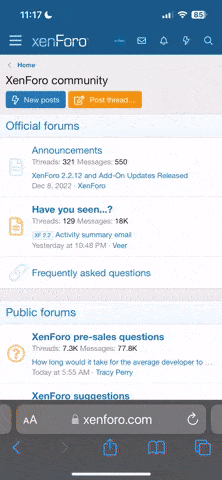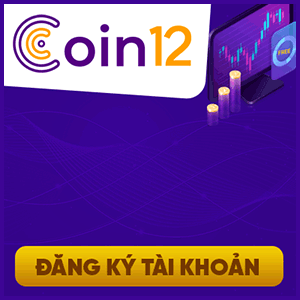Hôm nay mình sẽ hướng dẫn các bạn cách đăng ký VPS DigitalOcean và sử dụng mã giảm giá(coupon). Theo mình đánh giá thì VPS DigitalOcean giá khá rẻ và chạy ổn định. Tốc độ truy cập từ Việt nam cũng khá nhanh.
Bạn có thể sử dụng các mã giảm giá $5 hoặc $10 để được giảm giá khi đăng ký lần đầu.
Hướng dẫn cài đặt server VPS DigitalOcean
1. Đăng ký và sử dụng Mã Giảm Giá (Coupon)
Nhấn vào nút bên dưới để lấy coupon và mở ra trang đăng ký. Ưu tiên 10$ rồi hãy chọn 5$, coupon mới check ok ngày 20/09
Mình bổ sung thêm 1 Coupon còn hoạt động rất tốt nhé :
Click >> OMGSSD10 cập nhật ngày 18/11/2013
Coupon cộng thêm 20$ vào tài khoản mới: SSDCHP20 (mã này hên xui)
Coupon cộng thêm 10$ vào tài khoản mới: SSDTWTTR (lúc được lúc không)
Coupon cộng thêm 5$ vào tài khoản:
NY2SSD5
WEBDEV
FBNEWS5
DIVEIN5
Coupon cộng thêm 15$ vào tài khoản mới: OCT15FREE (đã hết hạn ngày: 10/28/2013)
Coupon cộng thêm 10$ vào tài khoản mới: HAPPYMONDAY10 (hết hạn ngày: 30/09/2013)
Mình bổ sung thêm một coupon 10$ hết hạn vào 4/7/2014 nhé : DIVEIN10
Thỏa sức đăng ký nhé
Hoặc bạn cũng có thể truy cập http://digitalocean.com nhấp vào Signup để đăng ký

Nhập địa chỉ email và mật khẩu sau đó nhấp Create My Account là xong.

VPS DigitalOcean
Một cách nhanh hơn nữa là bạn đăng ký ngay từ trang chủ. Chỉ cần điền email và password sau đó nhấp Get Started! là xong

VPS DigitalOcean
Để được sử dụng miễn phí 2 tháng vps DigitalOcean bạn hãy đăng ký gói VPS 5$/tháng và sử dụng coupon 10$
2. Đăng ký thành công.
Đăng ký thành công màn hình sẽ hiện ra thông báo chào mừng bạn đến với DigitalOcean

3. Thanh toán
Bạn nhấp vào Get Started để bắt đầu thực hiện thanh toán.
Hoặc bạn có thể vào phần quản lý tài khoản, chọn Billing/Manage Payments/Add Credit Card

4. Coupon – Mã Giảm Giá
Nhập thông tin thẻ visa của bạn, trong ô Promo Code hãy nhập vào coupon lấy bên trên.

Nếu Coupon chưa hết hạn bạn sẽ nhận được số tiền tương ứng với coupon. Lúc này bạn đã được cộng thêm $5 vào tài khoản, bạn có thể nhập thông tin thẻ để dùng hoặc nhập sau cũng được.
Bạn cũng có thể thanh toán qua Paypal rất tiện lợi và an toàn.

5. Khởi Tạo VPS
Tiến hành khời tạo VPS bằng cách nhấn Create Droplet.
Nhập tên vào Hostname. Chọn size tương ứng 5$/mo

6. Chọn Region (vùng)
Trong Select Region để default New York 2 hoặc bất kể Region nào cũng được, vì đều là US và EU cả, tốc độ truy cập từ VN khá ổn

7. Chọn hệ điều hành
Đến Select Image,Nếu bạn đã rành về Linux bạn có thể dùng bất kể một OS nào mà bạn quen sử dụng. Ubuntu, Centos, Debia, Arch Linux, Fedora.
Với website hay blog nhỏ mình khuyên bạn nên cài Centos hoawicj Ubuntu. Server hiện tại củaLamTheNao.com mình đang dùng Centos 6.3

Hoặc bạn cũng có thể cài các Image cài sẵn trong mục Application (nhấn tab Applications rồi chọn bất kể một OS)

8. Settings
VirtIO là một chuẩn ảo hóa cho các thiết bị mạng và đĩa cứng. Nói một cách dễ hiểu thì virtio làm cho máy ảo biết nó là máy ảo, và vì thế sẽ hợp tác với trình ảo hóa để tăng tốc các thiết bị mạng và ổ cứng (còn bình thường nó sẽ chạy như một máy thật, sử dụng các thiết bị ảo, các thiết bị này rất phức tạp, khiến cho tốc độ chậm…).
Private Networking: Là mạng nội bộ, chỉ dùng khi bạn muốn dùng vào mục đích cá nhân, không public cho mọi người.

9. Hoàn Thành
Cuối cùng nhấn Create Droplet.

Đợt khoảng 10s sẽ có email thông tin server và bạn có thể sử dụng được ngay.

Vậy là bạn đã đăng ký và khởi tạo thành công một VPS giá rẻ trên DigitalOcean. Bạn có thể đọc thêm các bài viết về hướng dẫn sử dụng VPS DigitalOcean.
Chỉ dẫn & Cảnh báo
Bạn có thể sử dụng các mã giảm giá $5 hoặc $10 để được giảm giá khi đăng ký lần đầu.
Hướng dẫn cài đặt server VPS DigitalOcean
1. Đăng ký và sử dụng Mã Giảm Giá (Coupon)
Nhấn vào nút bên dưới để lấy coupon và mở ra trang đăng ký. Ưu tiên 10$ rồi hãy chọn 5$, coupon mới check ok ngày 20/09
Mình bổ sung thêm 1 Coupon còn hoạt động rất tốt nhé :
Click >> OMGSSD10 cập nhật ngày 18/11/2013
Coupon cộng thêm 20$ vào tài khoản mới: SSDCHP20 (mã này hên xui)
Coupon cộng thêm 10$ vào tài khoản mới: SSDTWTTR (lúc được lúc không)
Coupon cộng thêm 5$ vào tài khoản:
NY2SSD5
WEBDEV
FBNEWS5
DIVEIN5
Coupon cộng thêm 15$ vào tài khoản mới: OCT15FREE (đã hết hạn ngày: 10/28/2013)
Coupon cộng thêm 10$ vào tài khoản mới: HAPPYMONDAY10 (hết hạn ngày: 30/09/2013)
Mình bổ sung thêm một coupon 10$ hết hạn vào 4/7/2014 nhé : DIVEIN10
Thỏa sức đăng ký nhé
Hoặc bạn cũng có thể truy cập http://digitalocean.com nhấp vào Signup để đăng ký

Nhập địa chỉ email và mật khẩu sau đó nhấp Create My Account là xong.

VPS DigitalOcean
Một cách nhanh hơn nữa là bạn đăng ký ngay từ trang chủ. Chỉ cần điền email và password sau đó nhấp Get Started! là xong

VPS DigitalOcean
Để được sử dụng miễn phí 2 tháng vps DigitalOcean bạn hãy đăng ký gói VPS 5$/tháng và sử dụng coupon 10$
2. Đăng ký thành công.
Đăng ký thành công màn hình sẽ hiện ra thông báo chào mừng bạn đến với DigitalOcean

3. Thanh toán
Bạn nhấp vào Get Started để bắt đầu thực hiện thanh toán.
Hoặc bạn có thể vào phần quản lý tài khoản, chọn Billing/Manage Payments/Add Credit Card

4. Coupon – Mã Giảm Giá
Nhập thông tin thẻ visa của bạn, trong ô Promo Code hãy nhập vào coupon lấy bên trên.

Nếu Coupon chưa hết hạn bạn sẽ nhận được số tiền tương ứng với coupon. Lúc này bạn đã được cộng thêm $5 vào tài khoản, bạn có thể nhập thông tin thẻ để dùng hoặc nhập sau cũng được.
Bạn cũng có thể thanh toán qua Paypal rất tiện lợi và an toàn.

5. Khởi Tạo VPS
Tiến hành khời tạo VPS bằng cách nhấn Create Droplet.
Nhập tên vào Hostname. Chọn size tương ứng 5$/mo

6. Chọn Region (vùng)
Trong Select Region để default New York 2 hoặc bất kể Region nào cũng được, vì đều là US và EU cả, tốc độ truy cập từ VN khá ổn

7. Chọn hệ điều hành
Đến Select Image,Nếu bạn đã rành về Linux bạn có thể dùng bất kể một OS nào mà bạn quen sử dụng. Ubuntu, Centos, Debia, Arch Linux, Fedora.
Với website hay blog nhỏ mình khuyên bạn nên cài Centos hoawicj Ubuntu. Server hiện tại củaLamTheNao.com mình đang dùng Centos 6.3

Hoặc bạn cũng có thể cài các Image cài sẵn trong mục Application (nhấn tab Applications rồi chọn bất kể một OS)

8. Settings
VirtIO là một chuẩn ảo hóa cho các thiết bị mạng và đĩa cứng. Nói một cách dễ hiểu thì virtio làm cho máy ảo biết nó là máy ảo, và vì thế sẽ hợp tác với trình ảo hóa để tăng tốc các thiết bị mạng và ổ cứng (còn bình thường nó sẽ chạy như một máy thật, sử dụng các thiết bị ảo, các thiết bị này rất phức tạp, khiến cho tốc độ chậm…).
Private Networking: Là mạng nội bộ, chỉ dùng khi bạn muốn dùng vào mục đích cá nhân, không public cho mọi người.

9. Hoàn Thành
Cuối cùng nhấn Create Droplet.

Đợt khoảng 10s sẽ có email thông tin server và bạn có thể sử dụng được ngay.

Vậy là bạn đã đăng ký và khởi tạo thành công một VPS giá rẻ trên DigitalOcean. Bạn có thể đọc thêm các bài viết về hướng dẫn sử dụng VPS DigitalOcean.
Chỉ dẫn & Cảnh báo
- Khuyến mại ở DigitalOcean thường chỉ diễn ra rất ngắn, vài tuần là kết thúc, do đó hãy đăng ký sớm.
- Bạn bắt buộc phải nhập coupon ngay sau khi đăng ký, nếu không sẽ không thấy hiện ô nhập coupon. Lúc này phải gửi ticket để nó add cho.
- Bạn bắt buộc phải Add Credit Card hoặc trả trước 5$ qua PayPal thì mới tạo được Droplet.
- Tốc độ kết nối qua SFTP khá chậm, nhưng bù lại sẽ được bảo mật và do không phải cài FTP nên bạn sẽ tiết kiệm được 1 số lượng RAM đáng kể.
- Truy cập Digital Ocean tại đây.